
1.打开玻璃瓶素材,打上“52psxt”字体,颜色随意,也可以在字体旁边拉一个好看的形状
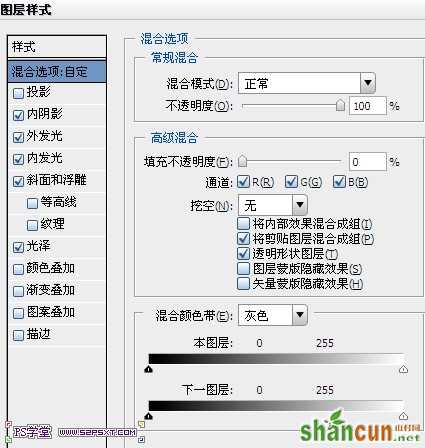
2.给字体图层设置图层样式如下:
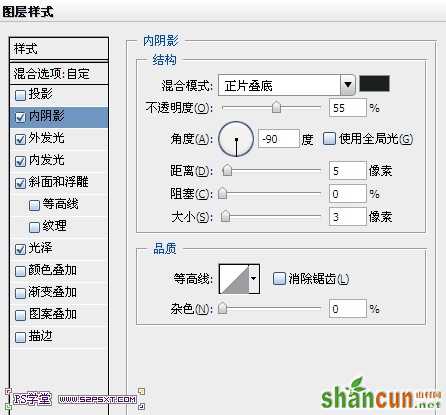
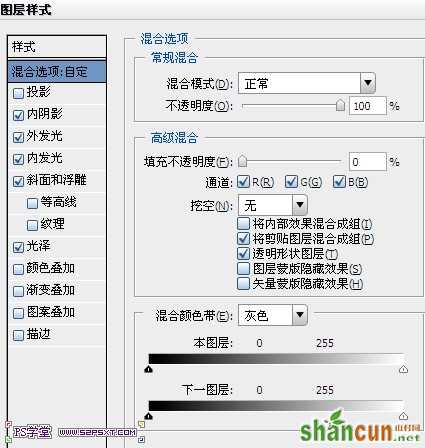
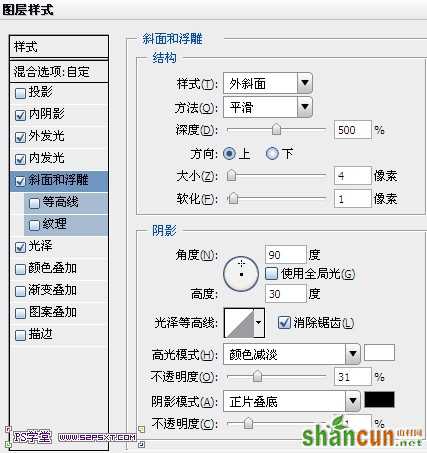
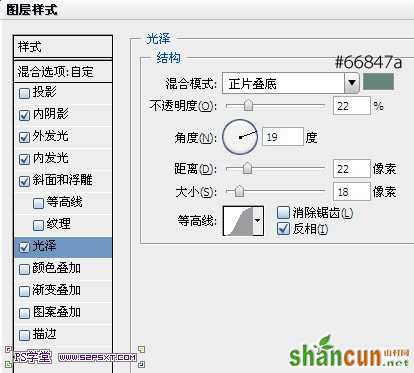

3.新建图层,放在字体图层下面,设置前景色为 #d6b041 ,背景色为#54796b
执行滤镜--渲染--云彩
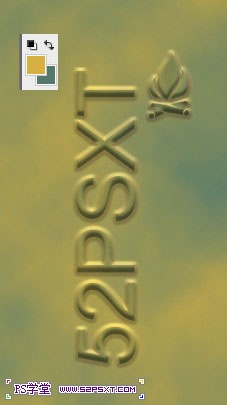
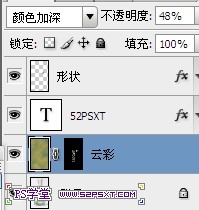
4.将图层模式改为颜色加深,给图层添加图层蒙版,只显示字体和形状部分,降低不透明度到你满意为止,完工

对比图效果:

注:更多精彩教程请关注山村photoshop教程栏目,山村PS群:75789345欢迎你的加入

1.打开玻璃瓶素材,打上“52psxt”字体,颜色随意,也可以在字体旁边拉一个好看的形状
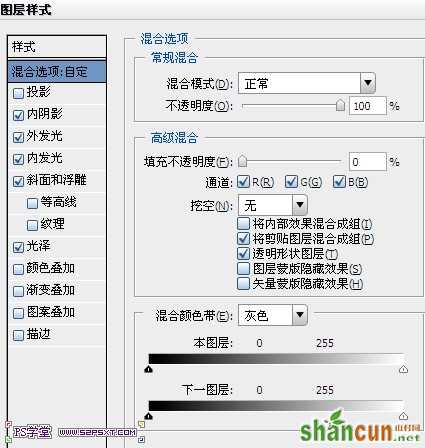
2.给字体图层设置图层样式如下:
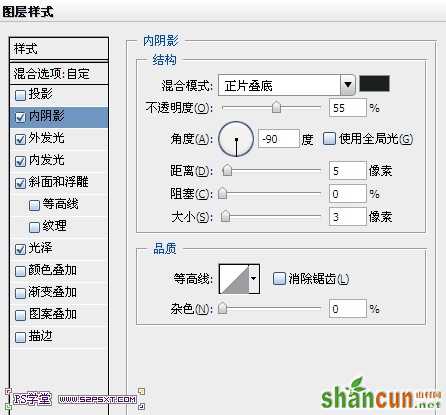
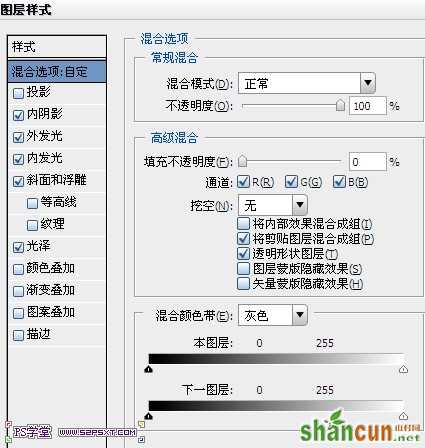
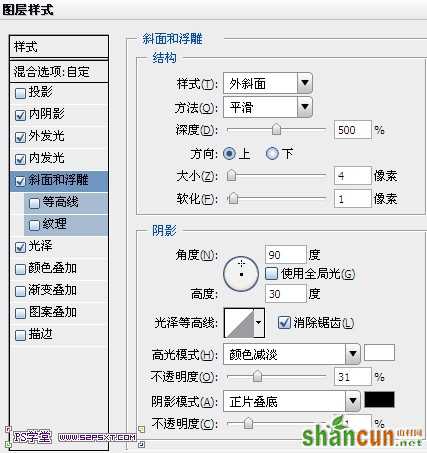
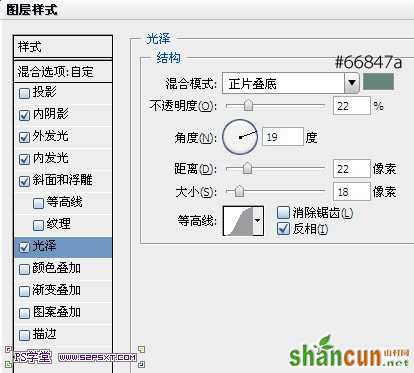

3.新建图层,放在字体图层下面,设置前景色为 #d6b041 ,背景色为#54796b
执行滤镜--渲染--云彩
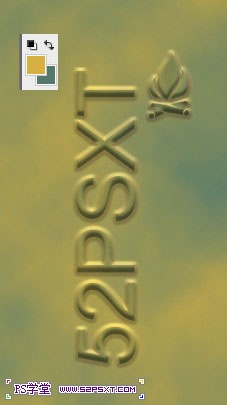
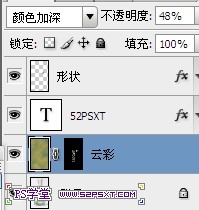
4.将图层模式改为颜色加深,给图层添加图层蒙版,只显示字体和形状部分,降低不透明度到你满意为止,完工

对比图效果:

注:更多精彩教程请关注山村photoshop教程栏目,山村PS群:75789345欢迎你的加入

手机看新闻
微信扫描关注